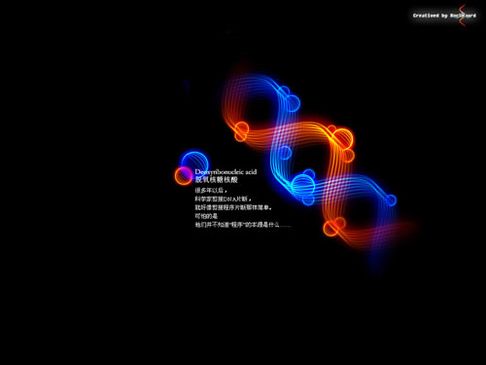萬盛學電腦網 >> 圖文處理 >> Photoshop教程 >> ps調色教程 >> Photoshop調出水面風景照片清澈通透的顏色
Photoshop調出水面風景照片清澈通透的顏色
由於拍攝過程受天氣影響,導致沒有拍出很好的片子,通過本實例可以快速加強圖像的顏色影調。首先使用“色階”和“色相/飽和度”命令恢復圖像的原始色調,在恢復圖像的色調後,為了使四周的樹木更加立體化,使用“色彩范圍”命令在圖像四周的樹木部分創建選區,應用曲線命令進一步調整樹木的顏色,從而完成本實例的制作。
素材圖:點擊圖像可獲取原大圖。

效果圖:

步驟:
1。打開素材圖,拷貝背景圖層。
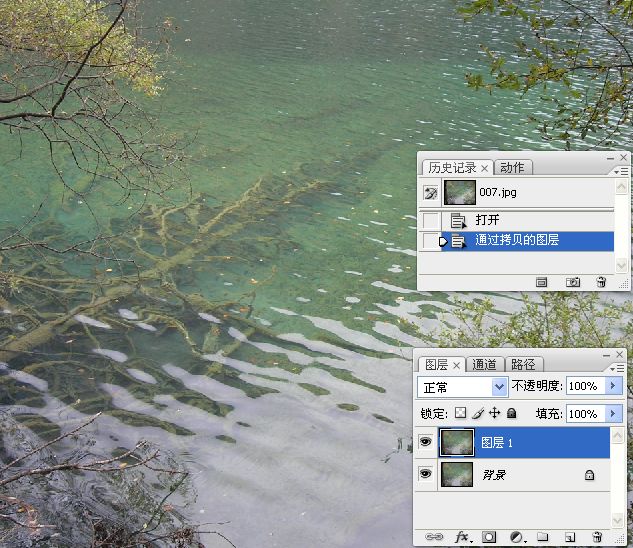
2。應用色階命令使圖像不再灰暗。
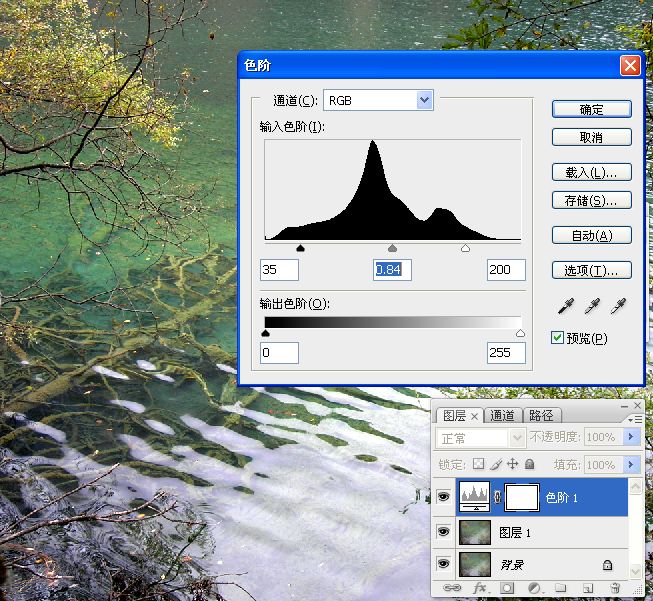
3。設置圖像色相飽和度。
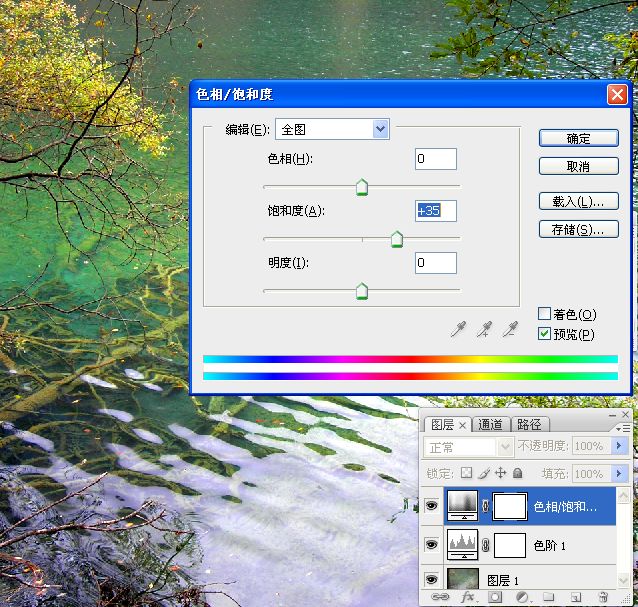
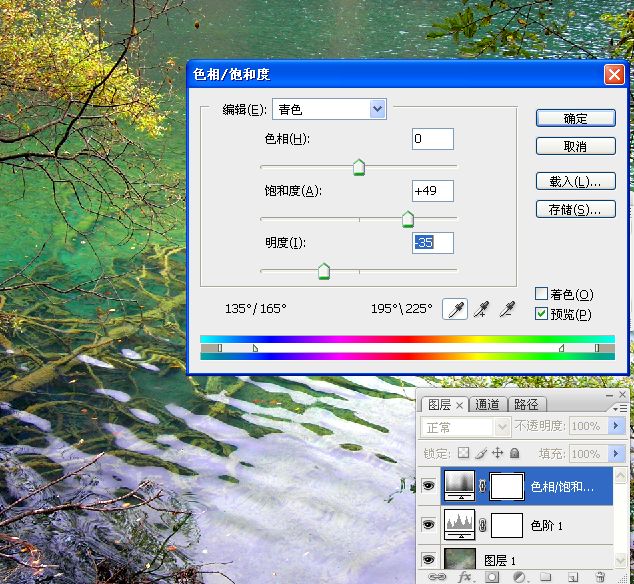
4。調整圖像整體影調。

5。應用色彩范圍創建選區。
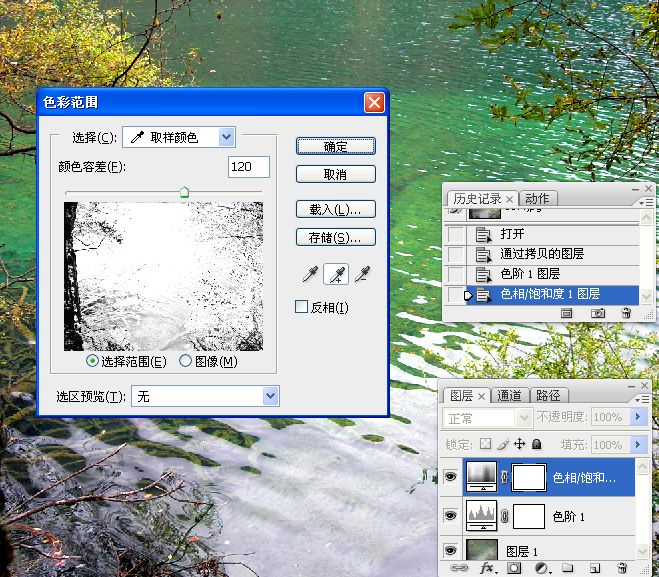
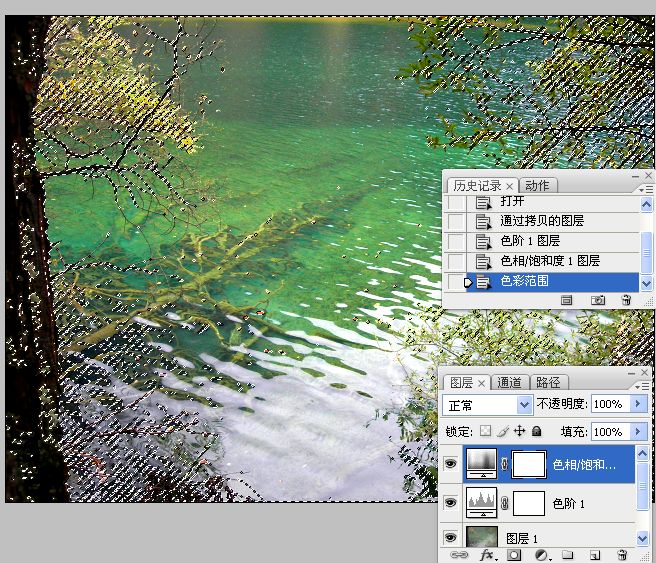
6。應用曲線命令使圖像綠色和藍色變亮,同時使圖像整體顏色變暗。

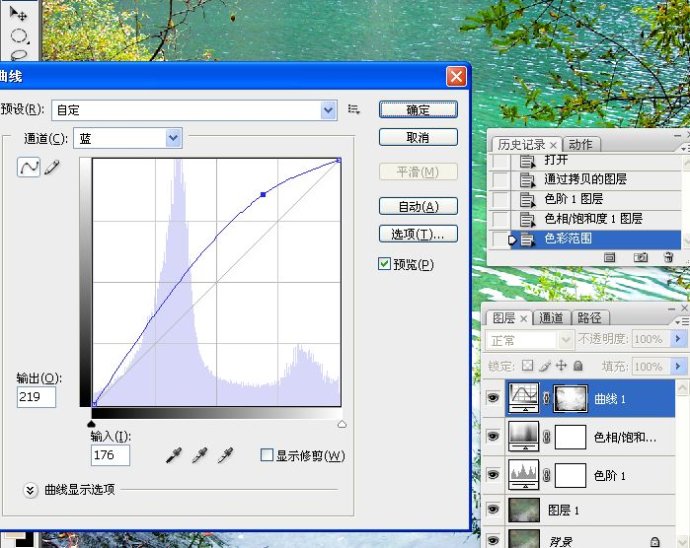
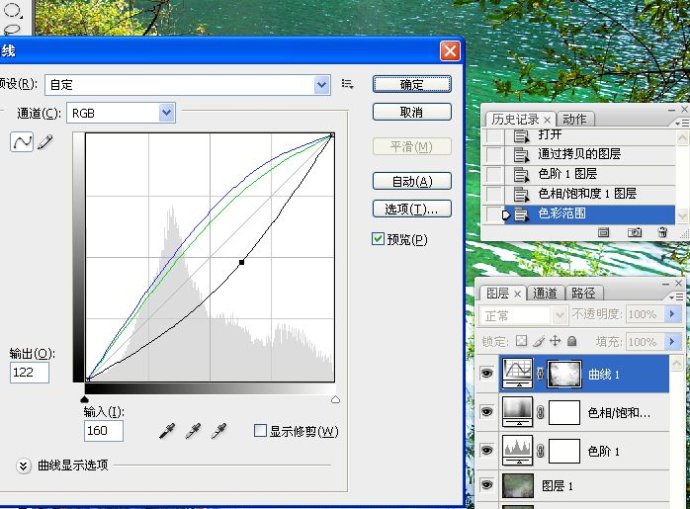
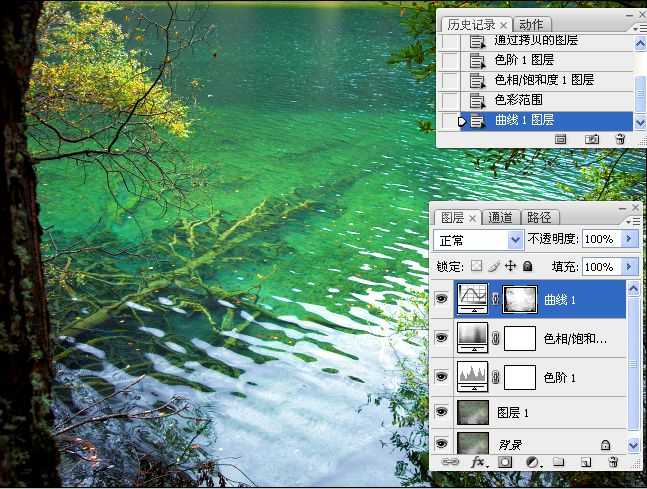
7。再次應用色彩范圍命令創建選區,使圖像變亮。
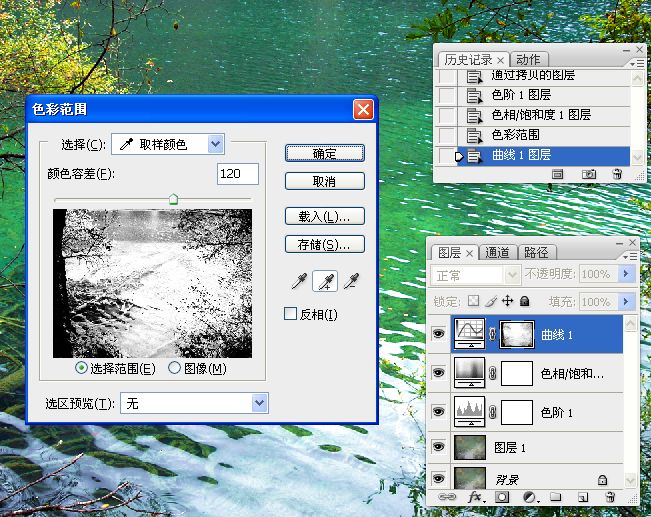
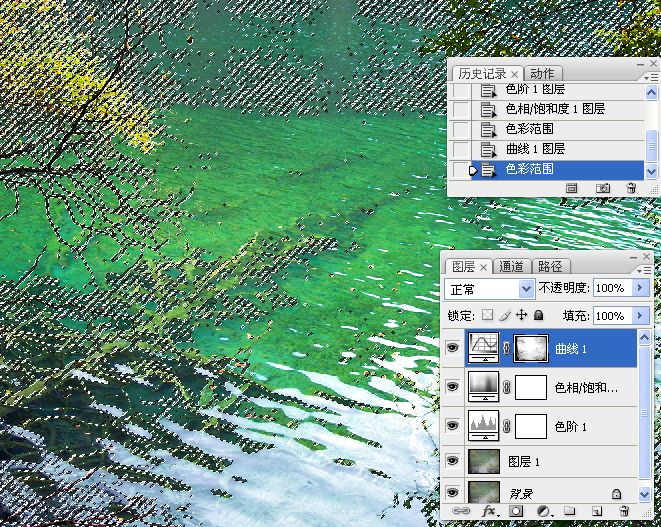
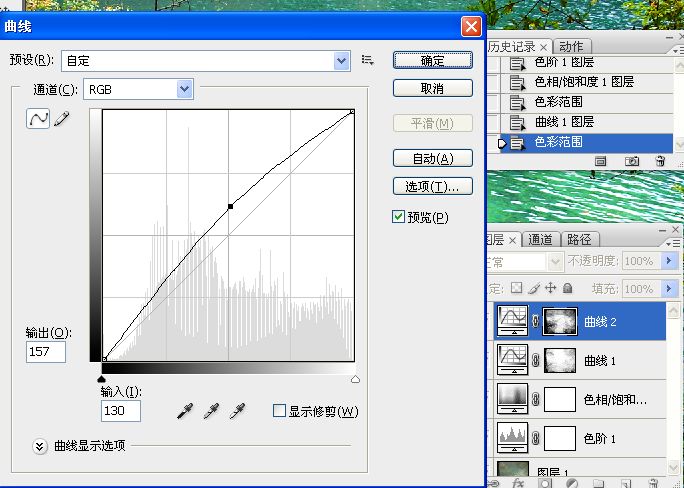

8。精細調整圖像影調。

9。銳化操作。
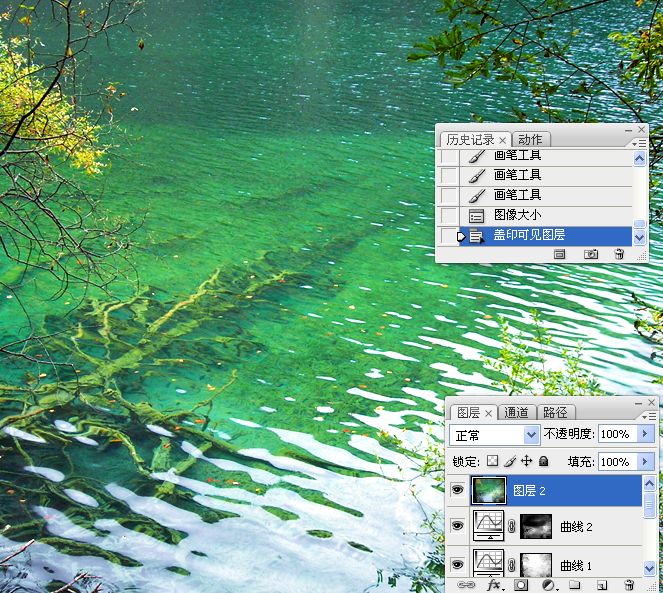
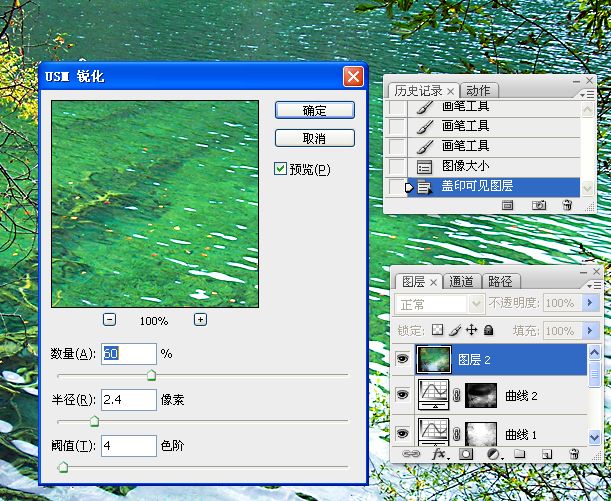
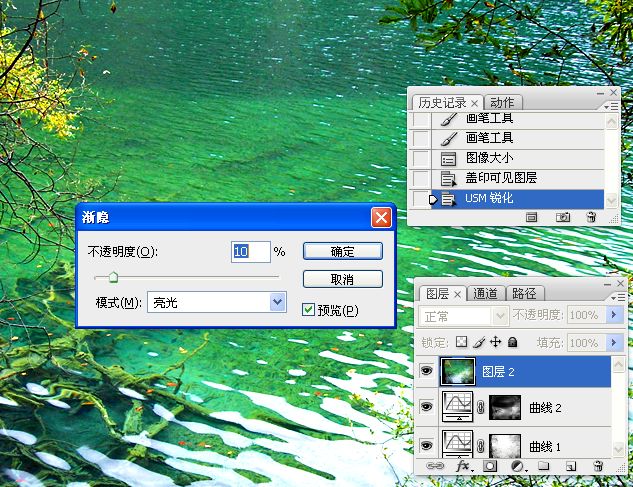
最終效果圖:

- 上一頁:PS打造仿日系效果教程
- 下一頁:Photoshop調出鐵路邊美女中性色教程
ps調色教程排行
軟件知識推薦
相關文章
copyright © 萬盛學電腦網 all rights reserved